- En el panel izquierdo, haga clic en Widgets.
- Haga clic y arrastre el widget Forma a su sitio.
Para más información sobre cómo agregar widgets a su sitio, consulte Agregar widgets.
Editor de contenido
Para acceder al editor de contenido:
- Haga clic derecho en el widget y haga clic en Editar contenido.
- Seleccione una forma.
- Para agregar un enlace a la forma, haga clic en Agregar enlace.
- Escriba un título y una descripción para la forma. Para ocultar el título y la descripción, haga clic en el ojo (
 ) icono.
) icono.
- Escriba texto alternativo y una información sobre herramientas para la forma.
Editor de diseño
Para acceder al editor de diseño:
- Haga clic derecho en el widget y haga clic en Editar diseño.
- Haga clic en Diseño para seleccionar un diseño diferente para la forma.
- Para colocar el widget encima o superpuesto a una imagen u otro widget, haga clic en la pestaña Espaciado y configure los márgenes para que sean un número negativo (por ejemplo, -50 px).
- Para que el icono sea un widget flotante, active la opción "Flotante" y seleccione una posición para el widget. Para mostrar el botón flotante solo en la página actual, active la opción "Mostrar solo en esta página".
Asegúrese de que los ajustes de diseño que defina sean correctos para cada dispositivo. Ajustes como el espaciado (del widget completo y de los elementos individuales), el ancho, etc., se definen por dispositivo. Para más información, consulte "Editar por dispositivo".
Para obtener información sobre las opciones de diseño que no son específicas de este widget (por ejemplo, diseño, estilo o espaciado), consulte Diseño de widgets.
Ejemplos
Crea una forma en el encabezado
Para crear una forma en el encabezado:
- Cree una fila con dos columnas.
- Elija una forma amorfa y agrégela a la columna del lado derecho.
- Haga la forma tan grande como la columna.
- En el Editor de diseño, seleccione el diseño con la imagen de fondo y reemplace la imagen con la que desee.
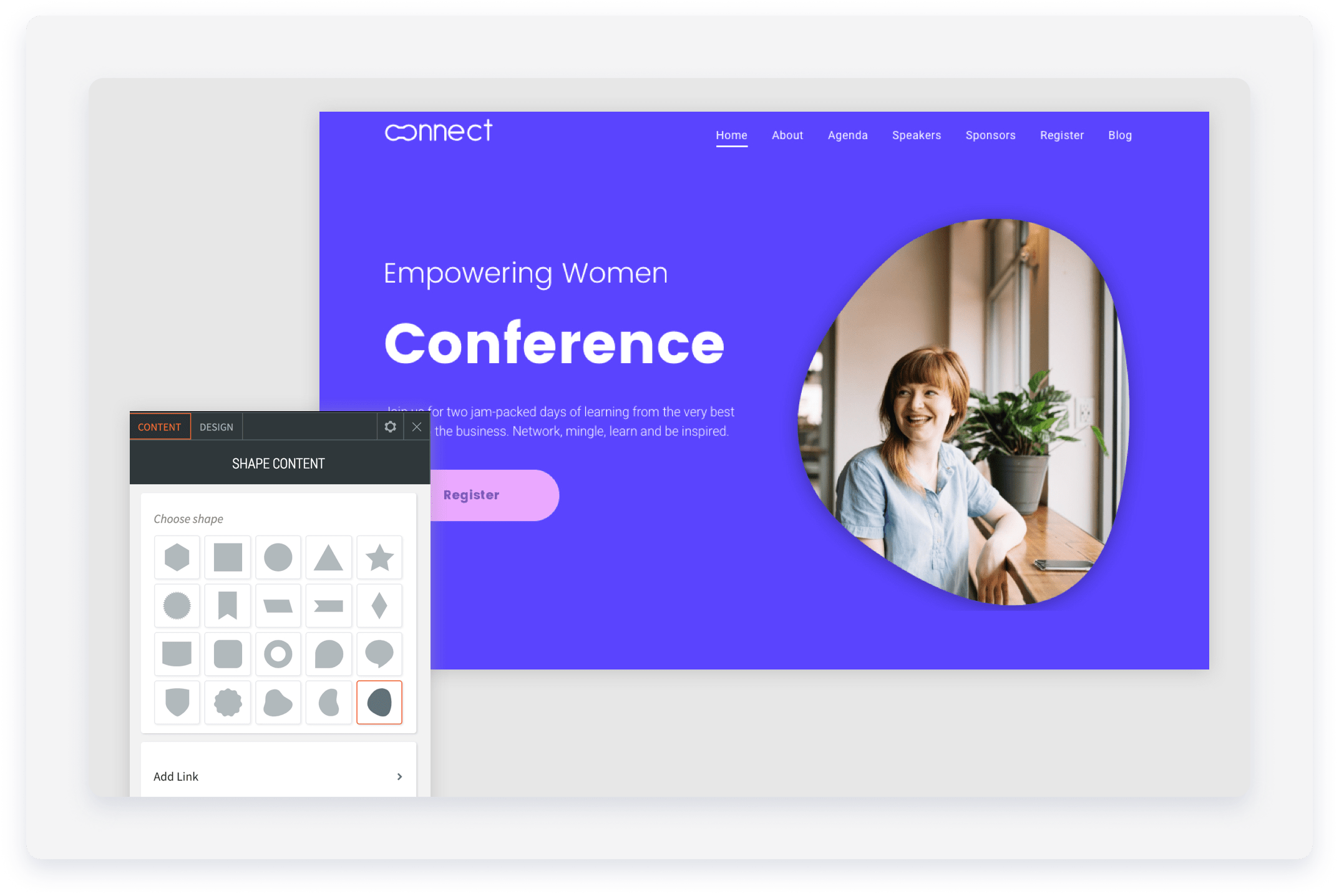
Utilice una forma como botón
Para usar una forma como botón agregando un enlace y un efecto de desplazamiento:
- Seleccione la forma de círculo y agregue un título y una descripción.
- Seleccione colores para la forma y el texto.
- Para colocar la forma en la esquina de una imagen, use un margen negativo en el lado izquierdo de la forma (espaciado > margen > -50 px margen izquierdo y superior).
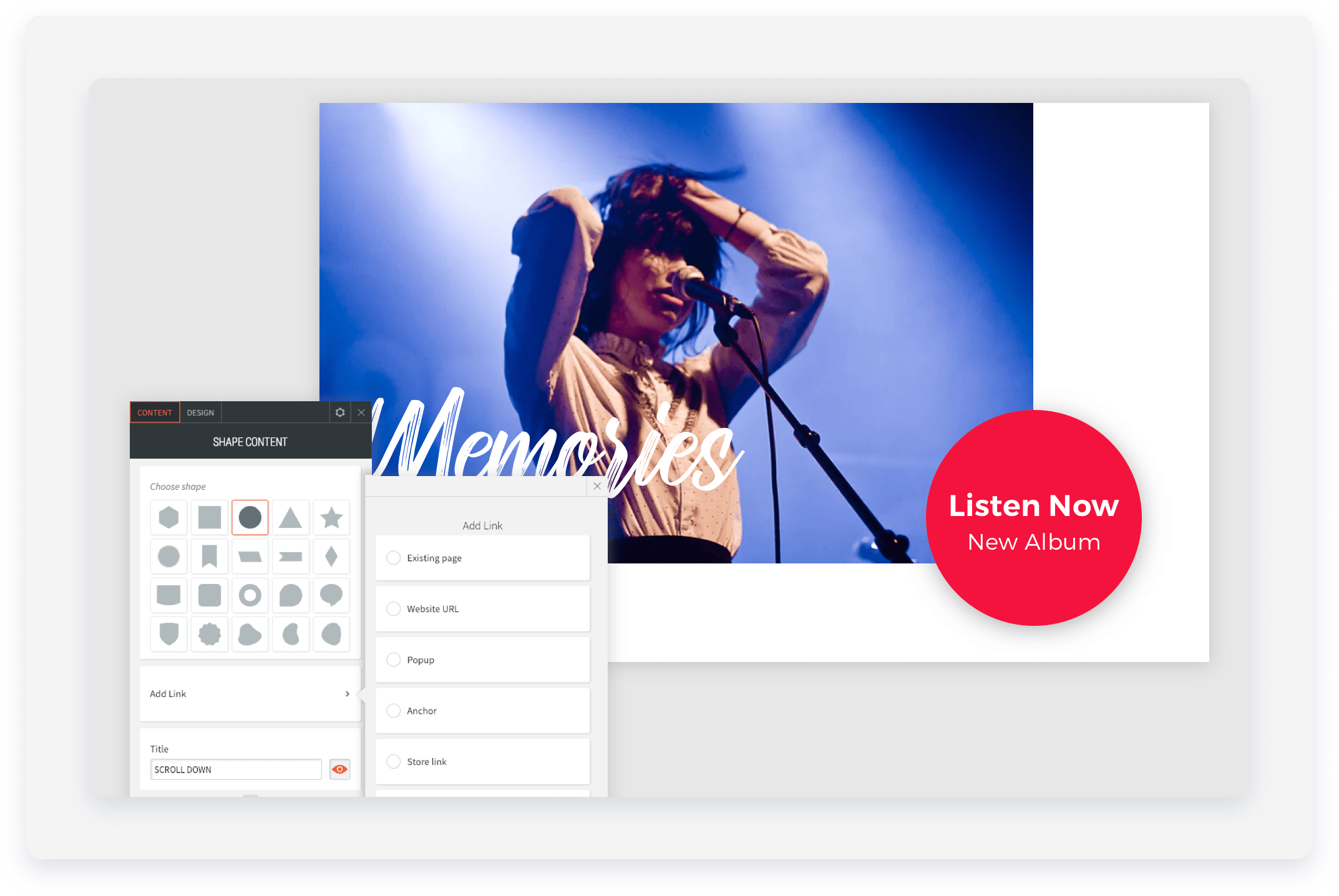
Resalte un plan o servicio específico
Para utilizar formas para resaltar un plan o servicio específico:
- Elija la forma de la bandera y agregue un título y una breve descripción.
- Desactive la opción Mantener proporción para poder ajustar solo el ancho.
- Seleccione colores para la forma y el texto.
- Para posicionar la forma de manera que se superponga a la parte superior de una columna, use un margen superior negativo (espaciado > margen > margen superior de -30 px).

Crear un botón de desplazamiento
Para utilizar una forma para crear un botón de desplazamiento:
- Elija la forma de diamante y agregue un título.
- Desactive la opción Mantener proporción para poder ajustar solo el ancho.
- Seleccione colores para la forma y el texto.
- Para colocar la forma encima de una imagen, utilice un margen superior negativo (espaciado > margen > margen superior de -50 px).
